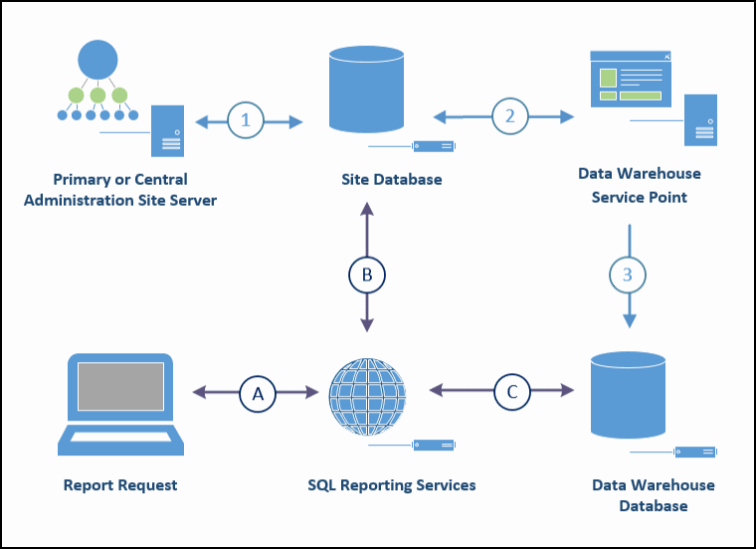Der Data Warehouse-Dienstpunkt für Configuration Manager
Gilt für: Configuration Manager (Current Branch)
Verwenden Sie den Data Warehouse-Dienstpunkt, um langfristige Verlaufsdaten für Ihre Configuration Manager Bereitstellung zu speichern und zu melden.
Das Data Warehouse unterstützt bis zu 2 TB Daten mit Zeitstempeln für die Änderungsnachverfolgung. Das Data Warehouse speichert Daten durch automatisches Synchronisieren von Daten aus der Configuration Manager Standortdatenbank mit der Data Warehouse-Datenbank. Auf diese Informationen kann dann von Ihrem Reporting Service-Punkt aus zugegriffen werden. Mit der Data Warehouse-Datenbank synchronisierte Daten werden drei Jahre lang aufbewahrt. In regelmäßigen Abständen entfernt ein integrierter Task Daten, die älter als drei Jahre sind.
Die synchronisierten Daten umfassen Folgendes aus den globalen Daten- und Standortdatengruppen:
- Integrität der Infrastruktur
- Sicherheit
- Compliance
- Schadsoftware
- Softwarebereitstellungen
- Bestandsdetails (der Bestandsverlauf wird jedoch nicht synchronisiert)
Wenn die Standortsystemrolle installiert wird, wird die Data Warehouse-Datenbank installiert und konfiguriert. Außerdem werden mehrere Berichte installiert, sodass Sie problemlos nach diesen Daten suchen und berichte können.
Voraussetzungen
Die Data Warehouse-Standortsystemrolle wird nur am Standort der obersten Ebene Ihrer Hierarchie unterstützt. Beispielsweise ein Standort der zentralen Verwaltung (CAS) oder ein eigenständiger primärer Standort.
Ab Version 2107 erfordert der Server, auf dem Sie diese Standortsystemrolle installieren, .NET-Version 4.6.2, und Version 4.8 wird empfohlen. In Version 2103 und früher erfordert diese Rolle .NET 4.5.2 oder höher. Weitere Informationen hierzu unter Voraussetzungen für Standort und Standortsystem.
Erteilen Sie dem Reporting Services Punktkonto die berechtigung db_datareader für die Data Warehouse-Datenbank.
Zum Synchronisieren von Daten mit der Data Warehouse-Datenbank verwendet Configuration Manager das Computerkonto der Standortsystemrolle. Für dieses Konto sind die folgenden Berechtigungen erforderlich:
Administrator auf dem Computer, auf dem die Data Warehouse-Datenbank gehostet wird.
DB_Creator-Berechtigung für die Data Warehouse-Datenbank.
Entweder DB_owner oder DB_reader mit Ausführungsberechtigungen für die Datenbank des Standorts der obersten Ebene.
Die Data Warehouse-Datenbank erfordert die Verwendung von SQL Server 2012 oder höher. Die Edition kann Standard, Enterprise oder Datacenter sein. Die SQL Server Version für das Data Warehouse muss nicht mit dem Standortdatenbankserver identisch sein.
Die Warehouse-Datenbank unterstützt die folgenden SQL Server Konfigurationen:
Eine Standardinstanz oder eine benannte Instanz
SQL Server Always On Verfügbarkeitsgruppe
SQL Server Always On-Failoverclusterinstanz
Wenn Sie verteilte Sichten verwenden, installieren Sie den Data Warehouse-Dienstpunkt auf demselben Server, auf dem die Datenbank des Cas gehostet wird.
Weitere Informationen zur SQL Server Lizenzierung finden Sie in den häufig gestellten Fragen zu Produkt und Lizenzierung.
Die Größe der Data Warehouse-Datenbank entspricht der Größe Ihrer Standortdatenbank. Obwohl das Data Warehouse zunächst kleiner ist, wächst es im Laufe der Zeit.
Installieren
Jede Hierarchie unterstützt eine einzelne Instanz dieser Rolle auf jedem Standortsystem des Standorts der obersten Ebene. Der SQL Server, der die Datenbank für das Warehouse hostet, kann lokal für die Standortsystemrolle oder remote sein. Das Data Warehouse funktioniert mit dem Reporting Services-Punkt, der am selben Standort installiert ist. Sie müssen die beiden Standortsystemrollen nicht auf demselben Server installieren.
Verwenden Sie zum Installieren der Rolle den Assistenten zum Hinzufügen von Standortsystemrollen oder den Assistenten zum Erstellen von Standortsystemservern. Weitere Informationen finden Sie unter Installieren von Standortsystemrollen. Wählen Sie auf der Seite Systemrollenauswahl des Assistenten die Data Warehouse Dienstpunktrolle aus.
Wenn Sie die Rolle installieren, erstellt Configuration Manager die Data Warehouse-Datenbank für Sie auf der instanz von SQL Server, die Sie angeben. Wenn Sie den Namen einer vorhandenen Datenbank angeben, erstellt Configuration Manager keine neue Datenbank. Stattdessen wird die von Ihnen angegebene verwendet. Dieser Vorgang entspricht dem Verschieben der Data Warehouse-Datenbank in eine neue SQL Server.
Konfigurieren von Eigenschaften
Seite "Allgemein"
SQL Server vollqualifizierter Domänenname: Geben Sie den vollqualifizierten Domänennamen (FQDN) des Servers an, auf dem die Data Warehouse-Dienstpunktdatenbank gehostet wird.
SQL Server Instanzname, falls zutreffend: Wenn Sie keine Standardinstanz von SQL Server verwenden, geben Sie die benannte Instanz an.
Datenbankname: Geben Sie einen Namen für die Data Warehouse-Datenbank an. Configuration Manager erstellt die Data Warehouse-Datenbank mit diesem Namen. Wenn Sie einen Datenbanknamen angeben, der bereits auf der Instanz von SQL Server vorhanden ist, verwendet Configuration Manager diese Datenbank.
SQL Server für die Verbindung verwendeter Port: Geben Sie die TCP/IP-Portnummer an, die vom SQL Server verwendet wird, der die Data Warehouse-Datenbank hostet. Der Data Warehouse-Synchronisierungsdienst verwendet diesen Port, um eine Verbindung mit der Data Warehouse-Datenbank herzustellen. Standardmäßig wird SQL Server Port 1433 für die Kommunikation verwendet.
Data Warehouse-Dienstpunktkonto: Legen Sie den Benutzernamen fest, der SQL Server Reporting Services verwendet, wenn eine Verbindung mit der Data Warehouse-Datenbank hergestellt wird.
Seite "Synchronisierungseinstellungen"
Benutzerdefinierte Einstellung für die Datensynchronisierung: Wählen Sie die Option Tabellen auswählen aus. Wählen Sie im Fenster Datenbanktabellen die Tabellennamen aus, die mit der Data Warehouse-Datenbank synchronisiert werden sollen. Verwenden Sie den Filter, um nach Namen zu suchen, oder wählen Sie die Dropdownliste aus, um bestimmte Gruppen auszuwählen. Wählen Sie OK aus, wenn Sie den Vorgang abgeschlossen haben, um zu speichern.
Hinweis
Tabellen, die die Rolle standardmäßig auswählt, können nicht entfernt werden.
Startzeit: Geben Sie die Zeit an, zu der die Data Warehouse-Synchronisierung gestartet werden soll.
Serienmuster
Täglich: Geben Sie an, dass die Synchronisierung täglich ausgeführt wird.
Wöchentlich: Geben Sie einen einzelnen Tag pro Woche und eine wöchentliche Wiederholung für die Synchronisierung an.
Reporting
Nachdem Sie einen Data Warehouse-Dienstpunkt installiert haben, werden mehrere Berichte auf dem Reporting Services-Punkt für den Standort verfügbar. Wenn Sie den Data Warehouse-Dienstpunkt vor der Installation eines Reporting Services-Punkts installieren, werden die Berichte automatisch hinzugefügt, wenn Sie den Reporting Services-Punkt später installieren.
Hinweis
Der Data Warehouse-Punkt unterstützt alternative Anmeldeinformationen. Geben Sie Anmeldeinformationen an, die SQL Server Reporting Services verwendet, um eine Verbindung mit der Data Warehouse-Datenbank herzustellen. Data Warehouse-Berichte werden erst geöffnet, wenn Sie Anmeldeinformationen hinzufügen.
Legen Sie zum Angeben eines Kontos den Benutzernamen für das Data Warehouse-Dienstpunktkonto in den Rolleneigenschaften fest. Weitere Informationen finden Sie unter Konfigurieren von Eigenschaften.
Die Data Warehouse-Standortsystemrolle enthält die folgenden Berichte unter der Kategorie Data Warehouse:
Anwendungsbereitstellung – Verlauf: Zeigen Sie Details zur Anwendungsbereitstellung für eine bestimmte Anwendung und einen bestimmten Computer an.
Endpoint Protection und Softwareupdatekonformität – Verlauf: Anzeigen von Computern, auf denen Softwareupdates fehlen.
Allgemeiner Hardwarebestand – Verlauf: Zeigen Sie den gesamten Hardwarebestand für einen bestimmten Computer an.
Allgemeine Softwareinventur – Verlauf: Zeigen Sie den gesamten Softwarebestand für einen bestimmten Computer an.
Übersicht über die Integrität der Infrastruktur – Verlauf: Zeigt eine Übersicht über die Integrität Ihrer Configuration Manager-Infrastruktur an.
Liste der erkannten Schadsoftware – Verlauf: Anzeigen von Schadsoftware, die in der Organisation erkannt wurde.
Zusammenfassung der Softwareverteilung – Verlauf: Eine Zusammenfassung der Softwareverteilung für eine bestimmte Werbung und einen bestimmten Computer.
Ausschließen von Data Warehouse-Berichtstabellen von der Synchronisierung
(Eingeführt in Version 2203)
Wenn Sie das Data Warehouse installieren, synchronisiert es eine Reihe von Standardtabellen aus der Standortdatenbank. Diese Tabellen sind für Data Warehouse-Berichte erforderlich. Bei der Problembehandlung sollten Sie die Synchronisierung dieser Standardtabellen möglicherweise beenden. Ab Version 2203 können Sie eine oder mehrere dieser erforderlichen Tabellen von der Synchronisierung ausschließen. So schließen Sie Tabellen von der Synchronisierung aus:
- Öffnen Sie im Arbeitsbereich Verwaltungdie Option Standortkonfigurationsserver>und Standortsystemrollen.
- Wählen Sie den Server aus, auf dem der Data Warehouse-Dienstpunkt installiert ist.
- Wählen Sie im Detailbereich Standortsystemrollen die Data Warehouse Dienstpunktrolle und dann Eigenschaften aus.
- Wählen Sie auf der Seite Synchronisierungseinstellungendie Option Tabellen auswählen aus.
- Deaktivieren Sie im Fenster Datenbanktabellen die Auswahl einer oder mehrerer Tabellen vom Typ Erforderlich.
- Die Konsole fordert Sie auf, die Änderung zu bestätigen, da einige Berichte möglicherweise nicht mehr ordnungsgemäß funktionieren.
Standorterweiterung
Bevor Sie einen Cas installieren können, um einen vorhandenen eigenständigen primären Standort zu erweitern, deinstallieren Sie zuerst die Data Warehouse-Dienstpunktrolle. Nachdem Sie den Cas installiert haben, können Sie die Standortsystemrolle am Cas installieren.
Im Gegensatz zu einer Verschiebung der Data Warehouse-Datenbank führt diese Änderung zum Verlust der historischen Daten, die Sie zuvor am primären Standort synchronisiert haben. Es wird nicht unterstützt, die Datenbank vom primären Standort aus zu sichern und am Cas wiederherzustellen.
Verschieben der Datenbank
Führen Sie die folgenden Schritte aus, um die Data Warehouse-Datenbank in eine neue SQL Server zu verschieben:
Verwenden Sie SQL Server Management Studio, um die Data Warehouse-Datenbank zu sichern. Stellen Sie diese Datenbank dann auf einem SQL Server auf dem neuen Computer wieder her, auf dem das Data Warehouse gehostet wird.
Hinweis
Nachdem Sie die Datenbank auf dem neuen Server wiederhergestellt haben, stellen Sie sicher, dass die Datenbankzugriffsberechtigungen für die neue Data Warehouse-Datenbank identisch sind wie für die ursprüngliche Data Warehouse-Datenbank.
Verwenden Sie die Configuration Manager-Konsole, um die Data Warehouse-Dienstpunktrolle vom aktuellen Server zu entfernen.
Installieren Sie den Data Warehouse-Dienstpunkt neu. Geben Sie den Namen des neuen SQL Server und der Instanz an, die die wiederhergestellte Data Warehouse-Datenbank hostet.
Nachdem die Standortsystemrolle installiert wurde, ist die Verschiebung abgeschlossen.
Troubleshooting
Protokolldateien
Verwenden Sie die folgenden Protokolle, um Probleme mit der Installation des Data Warehouse-Dienstpunkts oder der Synchronisierung von Daten zu untersuchen:
DWSSMSI.log und DWSSSetup.log: Verwenden Sie diese Protokolle, um Fehler bei der Installation des Data Warehouse-Dienstpunkts zu untersuchen.
Microsoft. ConfigMgrDataWarehouse.log: Verwenden Sie dieses Protokoll, um die Datensynchronisierung zwischen der Standortdatenbank und der Data Warehouse-Datenbank zu untersuchen.
Fehler beim Einrichten
Wenn die Data Warehouse-Dienstpunktrolle die erste Rolle ist, die Sie auf einem Remoteserver installieren, schlägt die Installation für das Data Warehouse fehl.
Um dieses Problem zu umgehen, stellen Sie sicher, dass der Computer, auf dem Sie den Data Warehouse-Dienstpunkt installieren, bereits mindestens eine andere Rolle hostet.
Fehler beim Auffüllen von Schemaobjekten durch die Synchronisierung
Die Synchronisierung schlägt mit der folgenden Meldung in Microsoft fehl. ConfigMgrDataWarehouse.log:failed to populate schema objects
Um dieses Problem zu umgehen, stellen Sie sicher, dass das Computerkonto der Standortsystemrolle ein db_owner in der Data Warehouse-Datenbank ist.
Berichte können nicht geöffnet werden
Data Warehouse-Berichte können nicht geöffnet werden, wenn sich die Data Warehouse-Datenbank und der Berichterstellungsdienstpunkt auf unterschiedlichen Standortsystemen befinden.
Um dieses Problem zu umgehen, erteilen Sie dem Reporting Services Point Account die berechtigung db_datareader für die Data Warehouse-Datenbank.
Fehler beim Öffnen von Berichten
Wenn Sie einen Data Warehouse-Bericht öffnen, wird der folgende Fehler zurückgegeben:
An error has occurred during report processing. (rsProcessingAborted)
Cannot create a connection to data source 'AutoGen__39B693BB_524B_47DF_9FDB_9000C3118E82_'. (rsErrorOpeningConnection)
A connection was successfully established with the server, but then an error occurred during the pre-login handshake. (provider: SSL Provider, error: 0 - The certificate chain was issued by an authority that is not trusted.)
Dieses Problem sollte nur auftreten, wenn sich die Standortdatenbank und die Data Warehouse-Datenbank auf separaten SQL-Servern befinden.
Führen Sie zum Konfigurieren von Zertifikaten die folgenden Schritte aus, um dieses Problem zu umgehen:
Auf dem Server, der die Data Warehouse-Datenbank hostet:
- Erstellen Sie ein selbstsigniertes Zertifikat. Öffnen Sie IIS, wählen Sie Serverzertifikate aus, und wählen Sie dann die Aktion Self-Signed Zertifikat erstellen aus. Geben Sie den "Anzeigenamen" des Zertifikatnamens als Data Warehouse SQL Server Id Certificate an. Wählen Sie den Zertifikatspeicher als Persönlich aus.
Tipp
Wenn dieser Server noch nicht über IIS verfügt, installieren Sie ihn zuerst.
Verwalten Sie das Zertifikat. Öffnen Sie die Microsoft Management Console (MMC), und fügen Sie das Zertifikat-Snap-In hinzu. Wählen Sie Computerkonto des lokalen Computers aus. Erweitern Sie den Ordner Persönlich , und wählen Sie Zertifikate aus.
Erteilen Sie dem SQL Server Dienstkonto Leseberechtigungen für das Zertifikat. Wählen Sie das Data Warehouse SQL Server Identifikationszertifikatzertifikat aus, wechseln Sie dann zum Menü Aktion, wählen Sie Alle Aufgaben und dann Private Schlüssel verwalten aus. Fügen Sie das SQL Server-Dienstkonto hinzu, und lassen Sie die Leseberechtigung zu.
Exportieren Sie das Data Warehouse SQL Server Identification Certificate als DER-codierte Binärdatei X.509 (. CER)-Datei.
Konfigurieren Sie SQL neu. Öffnen Sie SQL Server-Konfigurations-Manager.
Klicken Sie unter SQL Server Netzwerkkonfiguration mit der rechten Maustaste, um unter Protokolle für MSSQLSERVERdie Option Eigenschaften auszuwählen. Wechseln Sie zur Registerkarte Zertifikat, wählen Sie Data Warehouse SQL Server Identifikationszertifikat als Zertifikat aus, und speichern Sie dann die Änderungen.
Starten Sie unter SQL Server Services den SQL Server-Dienst neu. Wenn SQL Server Reporting Services auch auf dem Server installiert ist, auf dem die Data Warehouse-Datenbank gehostet wird, starten Sie auch Reporting Service-Dienste neu.
Öffnen Sie auf dem Server, auf dem SQL Server Reporting Services gehostet wird, das MMC, und fügen Sie das Zertifikat-Snap-In hinzu. Wählen Sie Computerkonto aus. Importieren Sie im Ordner Vertrauenswürdige Stammzertifizierungsstellen das Data Warehouse SQL Server Identifikationszertifikat.
Datenfluss
Datenspeicherung und -synchronisierung
| Schritt | Details |
|---|---|
| 1 | Der Standortserver überträgt und speichert Daten in der Standortdatenbank. |
| 2 | Basierend auf seinem Zeitplan und seiner Konfiguration ruft der Data Warehouse-Dienstpunkt Daten aus der Standortdatenbank ab. |
| 3 | Der Data Warehouse-Dienstpunkt überträgt und speichert eine Kopie der synchronisierten Daten in der Data Warehouse-Datenbank. |
Berichterstellungsablauf
| Schritt | Details |
|---|---|
| A | Mithilfe integrierter Berichte fordert ein Benutzer Daten an. Diese Anforderung wird mithilfe von SQL Server Reporting Services an den Reporting Service Point übergeben. |
| B | Die meisten Berichte dienen der aktuellen Information, und diese Anforderungen werden für die Standortdatenbank ausgeführt. |
| C | Wenn ein Bericht Verlaufsdaten mithilfe eines der Berichte mit einer Kategorie von Data Warehouse anfordert, wird die Anforderung für die Data Warehouse-Datenbank ausgeführt. |